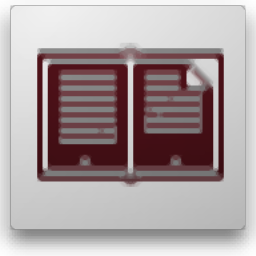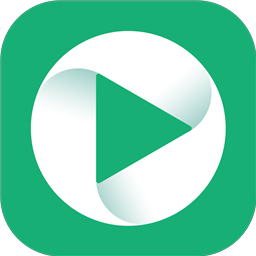来课
v1.2.0.116 官方版大小:32.1 MB 更新:2020/03/26
类别:电子教室系统:WinXP, Win7, Win8, Win10, WinAll
分类分类

大小:32.1 MB 更新:2020/03/26
类别:电子教室系统:WinXP, Win7, Win8, Win10, WinAll
来课是专为培训机构、在线教育、网师、企业培训等多种场景而打造的在线教育与培训软件,其具备了高效直播招生、课程录播点播、私云服务、教学直播等多种强大的功能,能够全面满足您的在线教学需求,与此同时,该程序提供了简单直观的操作界面与模块化的设计,可以帮助用户轻松的进行管理与使用,而且支持多种硬件,以方便您更好的使用各类教学设备,总的来说,来课能够为企业与教育机构提供一套全面的互动教学方案,有需要的朋友赶紧到本站下载吧!
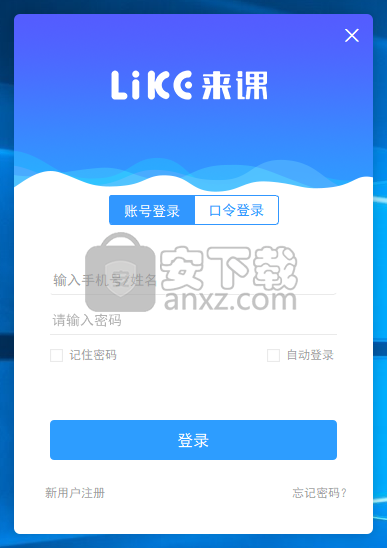
高清视频多人互动
直播教学
课件点播
课件录制
屏幕共享
教学IM
大直播
课件共享
互动板书
资源中心
教师管理
学生管理
课程管理
意向学员管理
数据分析
财务管理
资源中心
团购
秒杀
好友助力
多人音视频互动:
支持5000人/单教室
视音频QOS保证:
抗50%网络丢包,延迟0.1秒
智能媒体路由:
网络自适应
闭环系统:
集成互动教学与网校
云录制直播:
中心录播、直播
互动教学:
支持高清视音频互动、板书互动、答题互动等多种教学方式
直播点播:
集直播、录播于一体,助力高效视频直播招生
教学IM:
文字、语音短消息、图片聊天、截图共享
网校:
轻量化网校,集成高效招生、开课上课、资源管理、社区等功能
1、下载并解压安装包,双击安装程序进入来课安装向导,单击【下一步】。
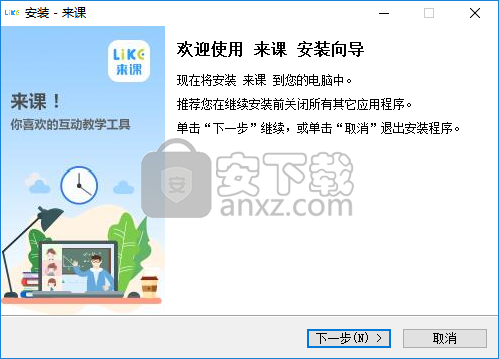
2、选择目标位置,用户可以选择默认安装文件夹C:\Program Files (x86)\likePcClient,也可以自定义设置。
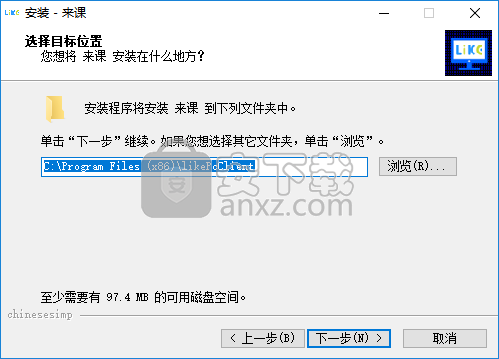
3、选择附加任务,勾选创建桌面快捷方式的选项,再进入下一步的安装。
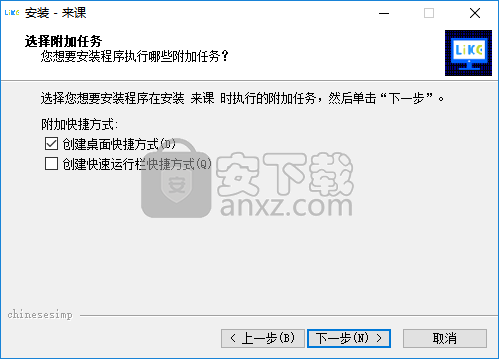
4、准备安装,点击【安装】按钮即可开始进行安装。
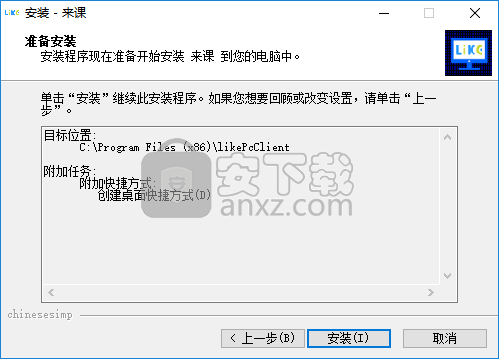
5、弹出如下的来课安装成功的提示,点击【完成】。
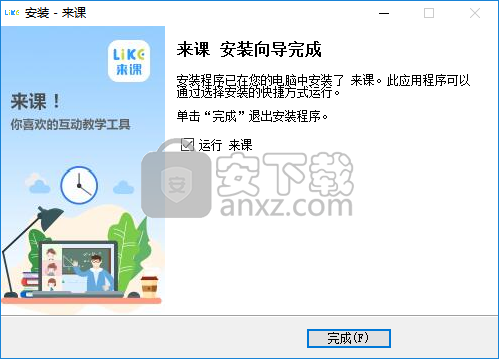
6、运行来课,进入登录界面,输入账号密码登录即可使用。
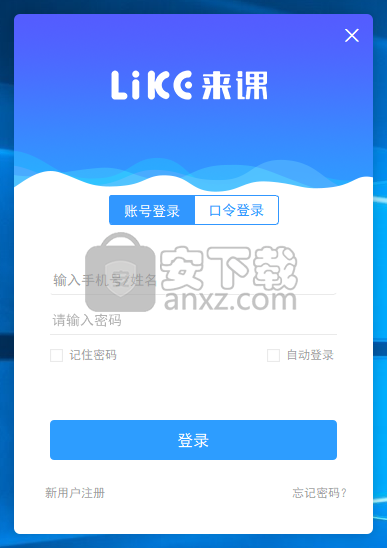
网络基本网络要求:
1、老师上行网速2M以上,学生上行网速1M以上,下行网速2M以上
2、电脑在线测网络带宽地址: www.speedtest.cn,测速结果
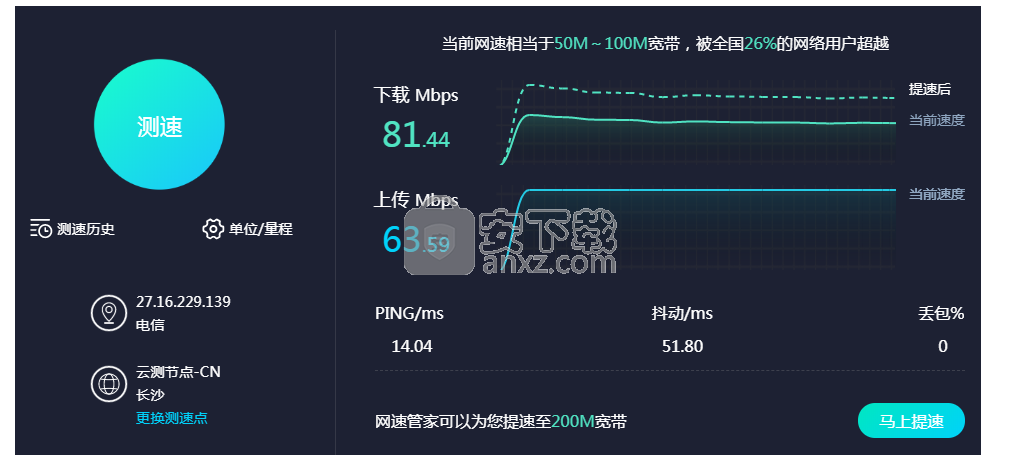
3、手机在线测网络带宽工具:腾讯手机管家,测速结果
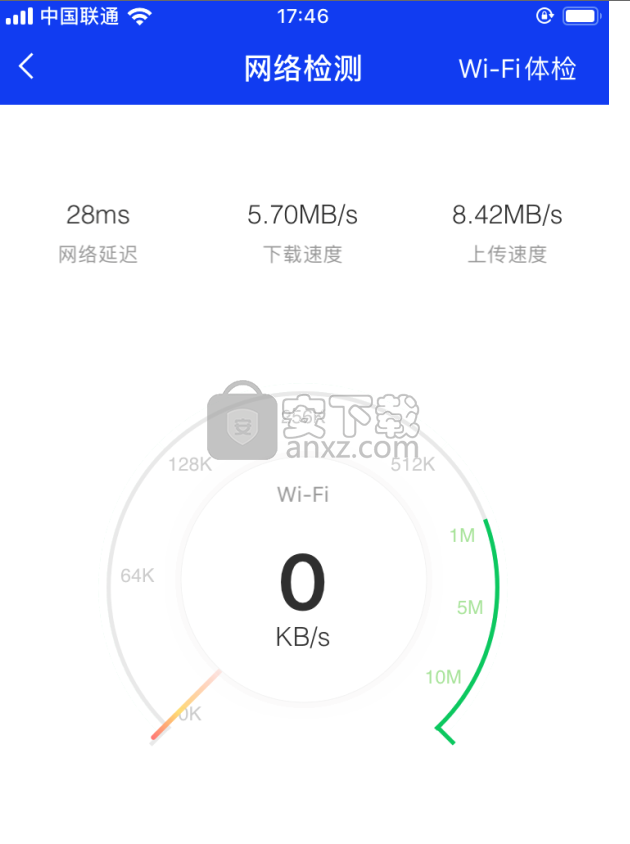
麦克风和音箱声音问题(例:无声、啸叫、回声、嘈杂声音)的解决方法:
1、保证一台电脑配备一个麦克、一个耳机/音箱
2、无声的解决方法:
①检查麦克风和耳机/音箱是否插好

②在“控制面板”中找到“声音”并打开
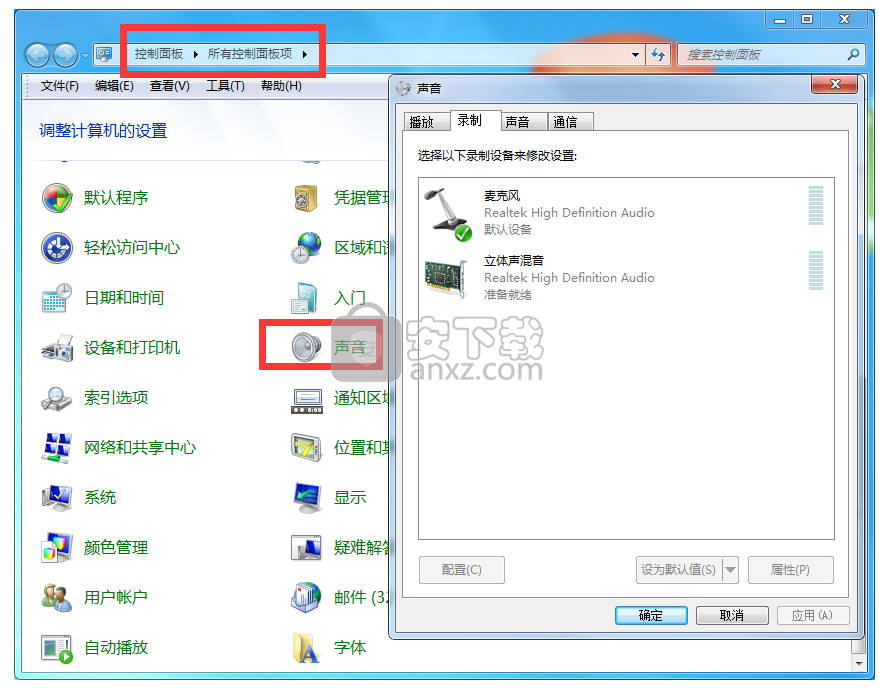
③选择“播放”选项下的设备,播放一个音乐,能量条在跳动说明耳机/音箱正常(如不正常,请插紧耳机/音箱、拔出一节或更换耳机/音箱)
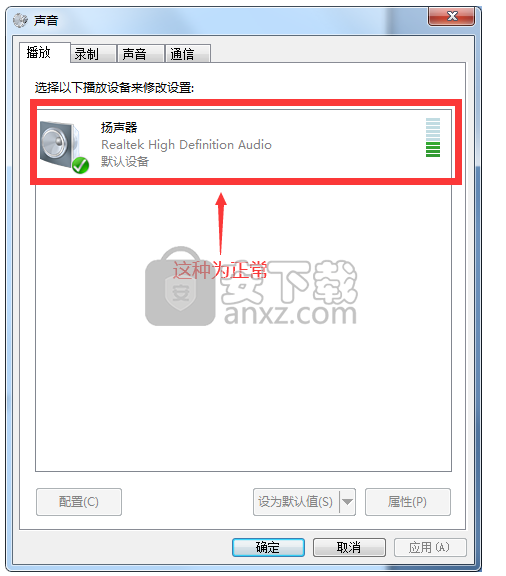
④选择“录制”选项下的设备,对头麦克风说话,能量条在跳动说明麦克风正常(如不正常,请插紧麦克风、拔出一节或更换麦克风)
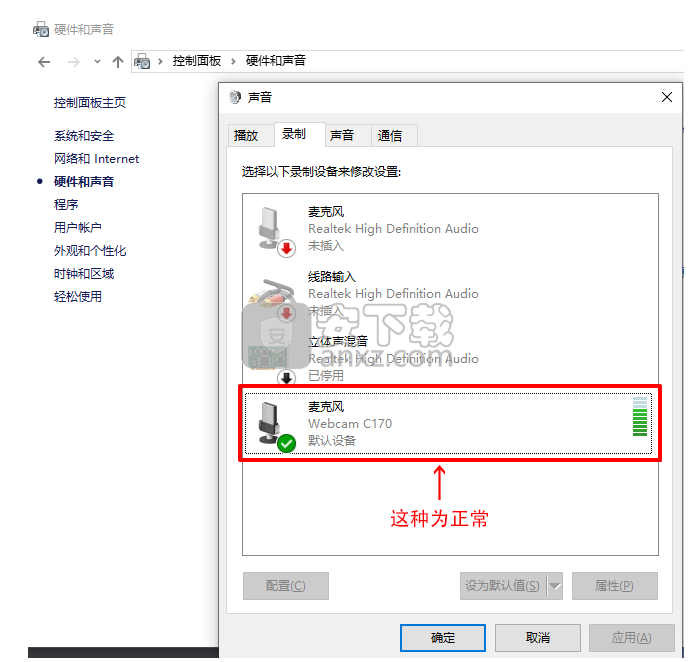
⑤在来课PC客户端产品的“设置”界面中选择“输入设备”后打开“开关”并对着麦克风说话,下面的能量条在跳动说明麦克风是正常的;选择“输出设备”后点击“播放按钮“,能听到系统音乐声音说明耳机/音箱是正常的。
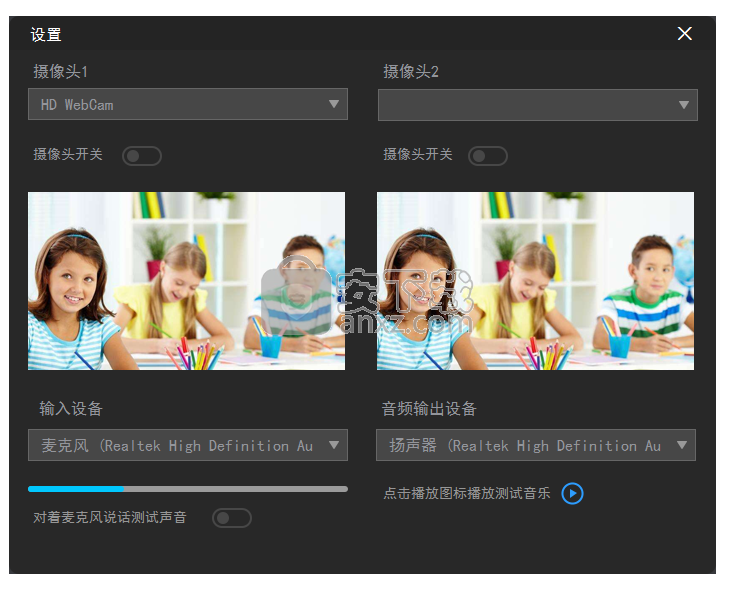
3、啸叫、回声、嘈杂声音的解决方法:
①“控制面板”中找到“声音”并打开
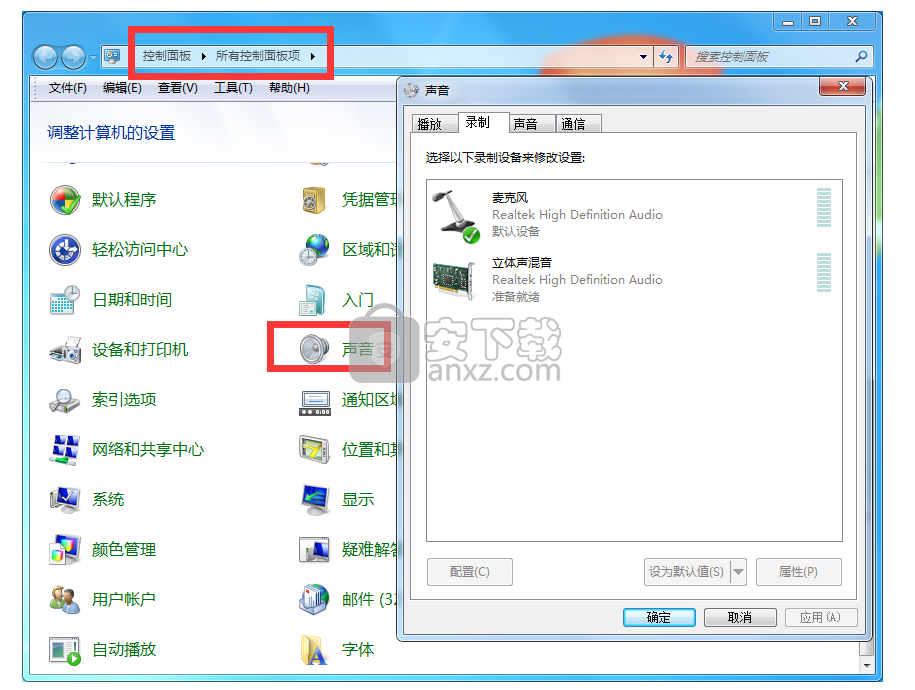
②在“声音”对话框中选择“录制”选项
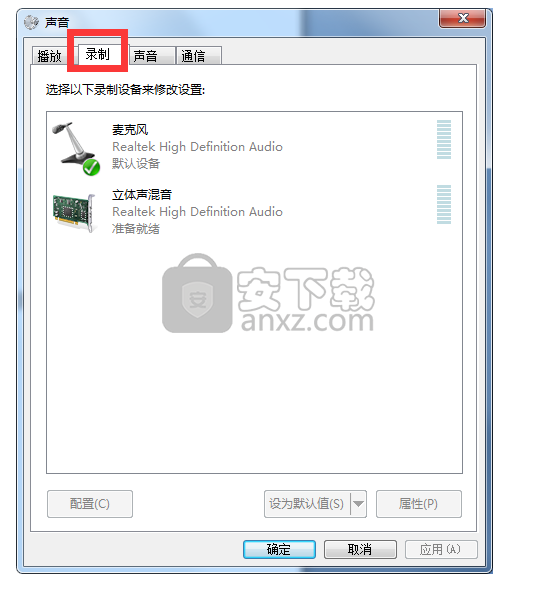
③选择正常的麦克风设备点击“属性”按钮
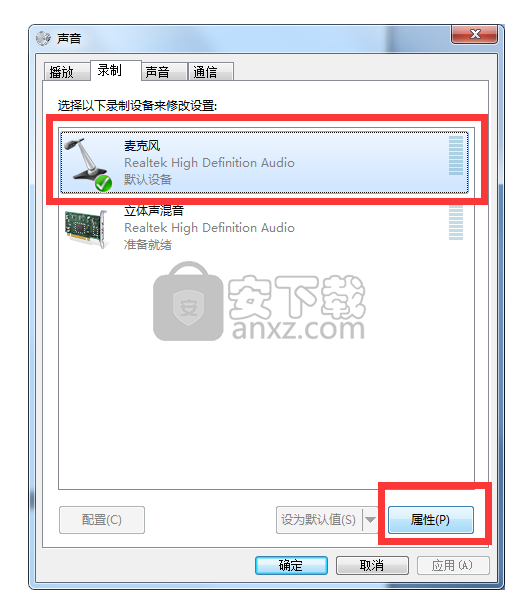
④在“麦克风属性”对话框中选择“级别”选项,将麦克风音量调至50%以下
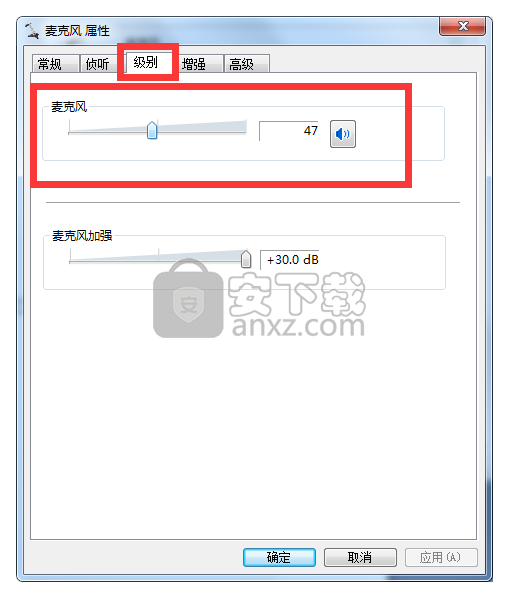
⑤将麦克风与耳机/音箱的间隔距离调到40cm以上
当拔掉麦克风后,用户列表中该用户麦克风为正常使用状态,从而导致麦克风不能正常使用,老师不能正常控制该用户的麦克风开/关
解决办法:
①热插拔麦克风的用户在教室内点击“设置”图标,重新设置一次即可
②热插拔麦克风的用户退出教室再进教室即可
1.5.摄像头视频问题(例:黑屏、灰屏、卡着不动)的解决方法:
1、检查摄像头的USB接口是否松动,然后连接好
2、检查摄像头是否被其它应用程序占用,如果被占用,关闭占用的应用程序
3、在“设置”中检查是否有检测到摄像头设备,然后选择摄像头,并打开摄像头开关,能正常看到视频说明摄像头是正常的
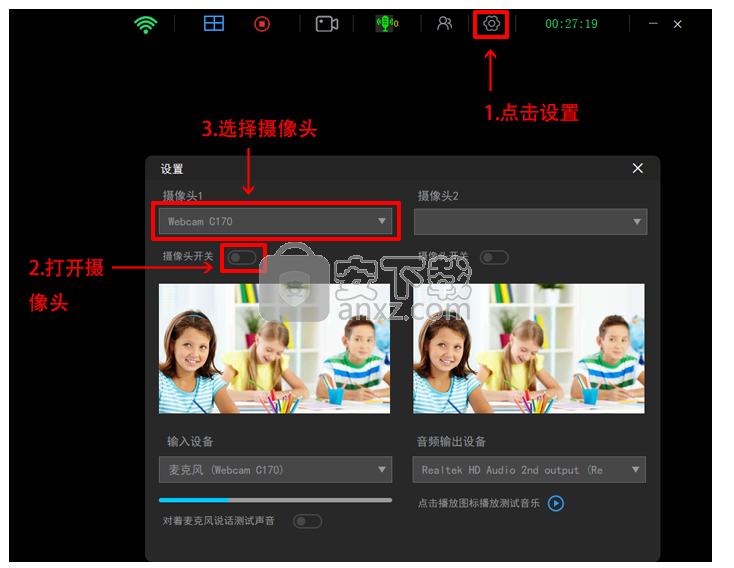
当拔掉摄像头后,仍展示视频画面的最后一帧,且用户列表中该用户摄像头为正常使用状态,从而导致视频不能正常显示,老师不能正常控制该用户的摄像头开/关
解决办法:
①热插拔摄像头的用户在教室内点击“设置”图标,重新设置一次即可
②热插拔摄像头的用户退出教室再进教室即可
虚拟摄像头问题
有些笔记本或电脑会自带虚拟摄像头或手动安装了虚拟摄像头,而导致工作中断
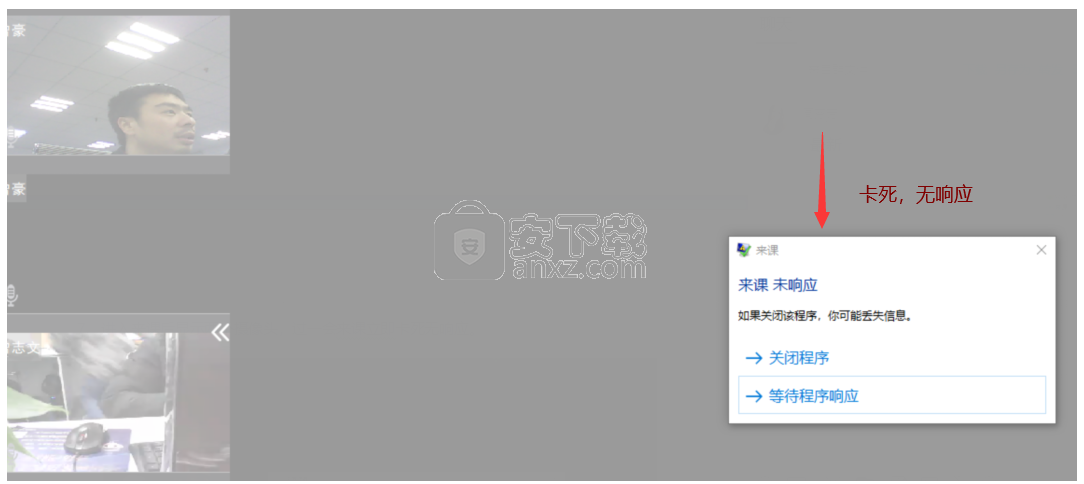
解决办法:
①打开“控制面板”,找到“程序和功能”并打开,找到虚拟摄像头程序“例:Logittech Capture”,右键点击然后卸载
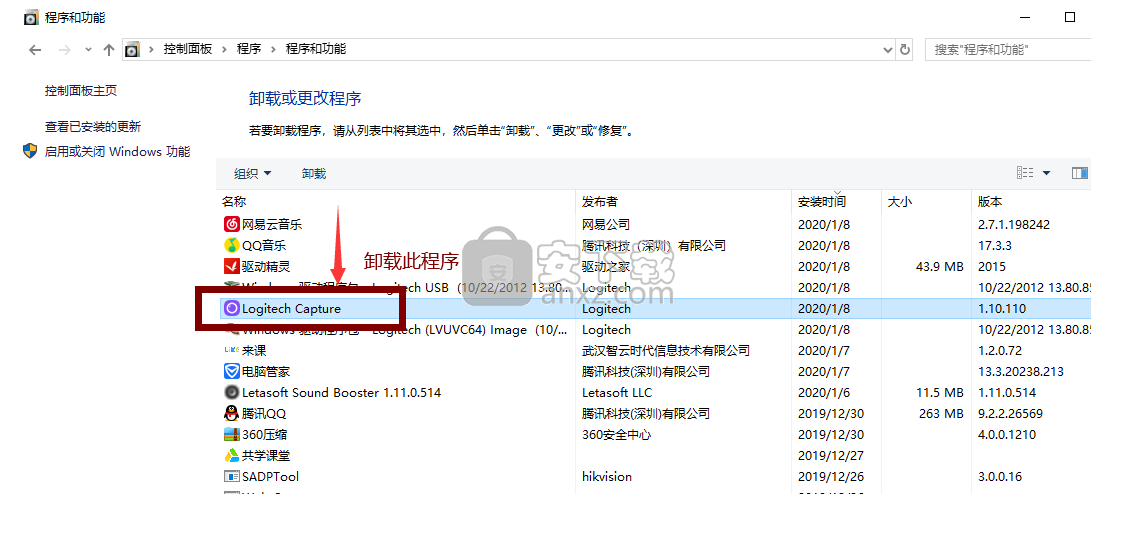
②卸载后,重新进入即可
教培机构:
集成高效招生、互动教学、网校、资源中心、社区等功能
全学科覆盖:K12学科辅导、素质课、软件培训、少儿英语、留学语培、成人培训、国学等
在线教育网站:
提供在线教育网站互动视频教学、网校、资源中心
社区功能,提升网站黏度和学生参与感,流量转化利器
网师
支持互动视频教学、在线辅导、课程点播重复学习、高效
视频直播招生,增强学生粘度和信任感,保障学生学习效果,提高学生报名转化率
企业培训
适合企业培训、在线研讨、在线协作等多种应用场景,培训开展方便,考核监课简单易行,直播录播储存方便,减少重复培训,构建完整企业培训体系,实现高效培训效果
金融证券
适合互动讲盘、实时喊单、内部培训、高效推广、互动路演等多应用场景,提供更多增值业务,提高用户黏度,提升转化率
其他应用场景
远程医疗、数字出版、商务直播、商务会议、活动直播等
多场景助力企业消费升级
视频绿屏?
解决方法:
1、教学模式中,显示的视频是720P及以上的制式,如果摄像头配置较低达不到720P,则有可能出现绿屏、闪烁情况,建议购买720P以上摄像头,官方推荐下图中的摄像头(可联系客服购买)
2、如果摄像头被360安全卫士、腾讯管家等第三方软件拦截了也会出现绿屏,退出拦截软件即可
音视频问题(不同步、卡顿、不连续、看不见视频)?
解决方法:
1、保证老师上行网速2M以上,学生上行网速1M以上,用户下行网速2M以上。采用“1.3.网络”的方法检查网络是否达到基本标准
2、建议使用有线网络,如果网络检测结果不佳,请调整到好的网络中使用
3、在使用无线网络时,如果网络检测结果不佳,请到信号好的地方使用
音视频文件异常音视频文件异常问题(例:播放不了、进度异常、有噪音、变形)?
解决方法:
1、来课能兼容绝大部分常用格式(音频支持格式:MP3 , wav ,wma ,ogg ,aac;视频支持格式:wmv , mpg ,mp4 ,avi ,mov ,flv ,3gp ,rmvb ,vob)及视频制式(例:360P、480P、720P、1080P),如出现异常,一般是文件损坏造成的
2、请下载安装“格式工厂”后,将音视频文件转换一次即可。
音视频文件下载失败?
解决方法:
1、保证下行网速2M以上。采用“1.3.网络”的方法检查网络是否达到基本标准
2、建议使用有线网络,如果网络检测结果不佳,请调整到好的网络中使用
3、在使用无线网络时,如果网络检测结果不佳,请到信号好的地方使用
4. 不要上传超窄或超宽的照片。
共享内容和录制视频模煳?
解决方法:
1、将共享的内容(包括:图片、PPT文档、WORD文档、PDF文档、屏幕)最大化显示,共享的内容和录制的视频就会清晰
2、保证老师上行网速2M以上。采用“1.3.网络”的方法检查网络是否达到基本标准
3、建议使用有线网络,如果网络检测结果不佳,请调整到好的网络中使用录制和共享功能
4、在使用无线网络时,如果网络检测结果不佳,请到信号好的地方使用录制和共享功能
个别笔记本电脑出现回声?
解决方法:
1、不使用笔记本自带的麦克风,使用外置的麦克风即可
2、如果出现这种情况,建议使用耳麦
说话时别人听到回声?
解决方法:
1、老师关掉说话者的麦克风即可(是说话者配套设备不正常引起的)
2、说话者使用耳麦即可
录制视频无声音, 共享音视频文件时无声音?
解决方法:
1、录制或共享时保证老师的麦克风处于开启状态
2、采用“1.4.麦克风和音箱”的方法检查麦克风是否正常,然后在来课的设置中检查麦克风是否正常
希沃白板 电子教室168.48 MB5.2.4.8527
详情ClassIn在线教室 电子教室327.14 MB5.3.0.166
详情直播云学生端 电子教室213.38 MB4.2.6.21587
详情猿辅导客户端 电子教室142.49 MB6.107.0
详情classln在线教室 电子教室233.07 MB5.0.6.56
详情鸿U 电子教室118.16 MB2.0.2.20221208
详情学浪学生版 电子教室95.7 MB1.7.9
详情路由器模拟软件 RouteSim 3.31 电子教室0.97 MB
详情公务员考试宝典2010版(申论) 5.2 电子教室8.00 MB
详情人教版PEP点读软件 注册版 电子教室1.00 MB
详情新易代考试软件 电子教室3.00 MB
详情腾讯课堂视频下载工具 v3.4 中文版 电子教室30.00 MB
详情腾讯精品课下载助手 电子教室0.21 MB
详情职考宝典Windows7 电子教室100.00 MB
详情极域电子教室V4 2010专业版 255用户 电子教室238.00 MB
详情学习方法大全 电子教室7.00 MB
详情电子教鞭 PointerFocus 1.6 汉化 电子教室0.07 MB
详情EarMaster 7(练耳大师) 电子教室126.76 MBv7.1 中文
详情班主任好助手 v6.0 电子教室9.00 MB
详情凌波多媒体网络教室 6940 电子教室10.00 MB
详情无限宝互动平台 电子教室35.0 MBv12.0.2018.1008 官方版
详情极域电子教室V4 2010专业版 255用户 电子教室238.00 MB
详情电子教鞭 Pointofix v1.8.0 中文绿色便携版 电子教室0.39 MB
详情猿辅导客户端 电子教室142.49 MB6.107.0
详情Adobe Digital Editions 电子教室8.07 MBv4.5.1 绿色
详情ClassIn在线教室 电子教室327.14 MB5.3.0.166
详情人教版PEP点读软件 注册版 电子教室1.00 MB
详情classln在线教室 电子教室233.07 MB5.0.6.56
详情创维白板软件(SkyworthBoard) 电子教室344 MBv6.1.3.3 官方版
详情EarMaster 7(练耳大师) 电子教室126.76 MBv7.1 中文
详情大黄蜂云课堂播放器 电子教室64.60 MBv4.0.7 官方PC版
详情凌波多媒体网络教室 6940 电子教室10.00 MB
详情希沃白板 电子教室168.48 MB5.2.4.8527
详情全国安全教育平台 安全作业一键完成程序 电子教室0.86 MB
详情腾讯课堂视频下载工具 v3.4 中文版 电子教室30.00 MB
详情腾讯精品课下载助手 电子教室0.21 MB
详情轻轻课堂老师端 电子教室96.40 MBv3.6.5.1 官方版
详情秋风试题大师 V1.2.7 电子教室3.00 MB
详情教师常用软件工具箱 V2.0 简体中文绿色版 电子教室21.00 MB
详情小学生数学、语文作业生成器 电子教室2.00 MB
详情ClassIn在线教室 电子教室327.14 MB5.3.0.166
详情学浪学生版 电子教室95.7 MB1.7.9
详情鸿U 电子教室118.16 MB2.0.2.20221208
详情希沃白板 电子教室168.48 MB5.2.4.8527
详情网易云课堂课程下载器 v2.2 电子教室2.00 MB
详情新易代考试软件 电子教室3.00 MB
详情e-Pointer 电脑黑板 电子教室0.02 MB
详情2016考试宝典英语类ABC 注册版 电子教室2.00 MB
详情Sniffer中文使用教程 电子教室1.27 MB
详情职称资格考试神器 题百分 v5.5 特别版 电子教室2.00 MB
详情